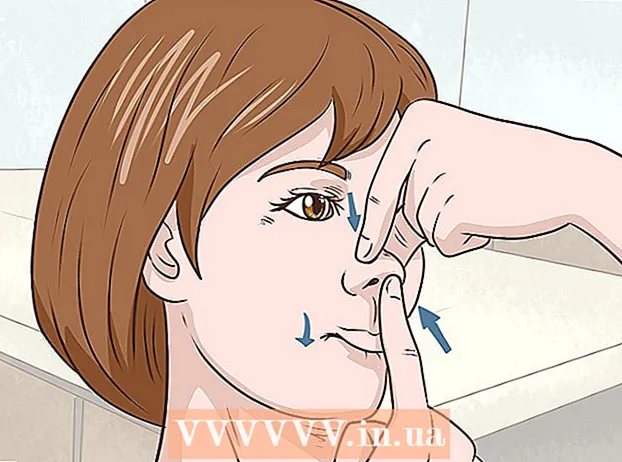Автор:
Morris Wright
Дата Створення:
24 Квітень 2021
Дата Оновлення:
1 Липня 2024

Зміст
- Крок
- Спосіб 1 з 5: Завантажте кілька фотографій до нового фотоальбому
- Спосіб 2 з 5: Завантажте кілька фотографій до існуючого фотоальбому
- Метод 3 з 5: Завантажте кілька фотографій у публікації на Facebook
- Спосіб 4 з 5: Завантажте кілька фотографій до фотоальбому за допомогою мобільного додатка Facebook
- Спосіб 5 із 5: Завантажте кілька фотографій у публікацію на Facebook за допомогою мобільного додатка Facebook
Є кілька способів одночасно завантажити кілька фотографій у Facebook. Ви можете додати фотографії до фотоальбому або розмістити їх безпосередньо на своїй шкалі часу. Facebook має функцію завантаження, яку підтримує Java, а також звичайну функцію завантаження. Отже, у вас є кілька варіантів завантаження ваших фотографій. Ви також можете використовувати додаток Facebook на своєму мобільному телефоні для завантаження фотографій.
Крок
Спосіб 1 з 5: Завантажте кілька фотографій до нового фотоальбому
 Зайдіть на Facebook. Відвідайте веб-сайт Facebook. Для цього ви можете використовувати будь-який браузер.
Зайдіть на Facebook. Відвідайте веб-сайт Facebook. Для цього ви можете використовувати будь-який браузер.  Увійдіть. Використовуйте свій обліковий запис Facebook і пароль для входу. Ви можете знайти поля для входу у верхньому правому куті сторінки Facebook. Потім натисніть "Вхід", щоб продовжити.
Увійдіть. Використовуйте свій обліковий запис Facebook і пароль для входу. Ви можете знайти поля для входу у верхньому правому куті сторінки Facebook. Потім натисніть "Вхід", щоб продовжити.  Перейдіть до своїх фотографій. Клацніть на своє ім’я у верхній частині панелі завдань вашої сторінки у Facebook. Це перенесе вас до вашої особистої шкали часу. Клацніть на вкладку "Фотографії". Ви знайдете цю вкладку під вашим зображенням профілю. Якщо ви натиснете на це, ви будете перенаправлені на вашу особисту фотосторінку.
Перейдіть до своїх фотографій. Клацніть на своє ім’я у верхній частині панелі завдань вашої сторінки у Facebook. Це перенесе вас до вашої особистої шкали часу. Клацніть на вкладку "Фотографії". Ви знайдете цю вкладку під вашим зображенням профілю. Якщо ви натиснете на це, ви будете перенаправлені на вашу особисту фотосторінку.  Натисніть кнопку "створити альбом" на панелі інструментів сторінки ваших фотографій. Відкриється невелике вікно, в якому ви зможете побачити файли на своєму комп’ютері.
Натисніть кнопку "створити альбом" на панелі інструментів сторінки ваших фотографій. Відкриється невелике вікно, в якому ви зможете побачити файли на своєму комп’ютері.  Виберіть фотографії, які ви хочете завантажити з комп’ютера. Щоб вибрати та завантажити кілька фотографій одночасно, утримуйте клавішу CTRL (або клавішу CMD на Mac), одночасно вибираючи правильні фотографії.
Виберіть фотографії, які ви хочете завантажити з комп’ютера. Щоб вибрати та завантажити кілька фотографій одночасно, утримуйте клавішу CTRL (або клавішу CMD на Mac), одночасно вибираючи правильні фотографії.  Завантажте свої фотографії. Натисніть кнопку "відкрити" в нижньому правому куті відкритого вікна. Це завантажить вибрані фотографії в новий фотоальбом на Facebook.
Завантажте свої фотографії. Натисніть кнопку "відкрити" в нижньому правому куті відкритого вікна. Це завантажить вибрані фотографії в новий фотоальбом на Facebook. - Під час завантаження ваших фотографій з’явиться вікно "створити альбом". Ви можете назвати новий фотоальбом, ввівши його в текстове поле у верхній частині сторінки. У текстовому полі нижче ви можете за бажанням дати опис фотоальбому.
 Перегляньте свої фотографії. Після завантаження всіх фотографій у новий фотоальбом вони з’являться у вигляді мініатюр. На цій сторінці ви можете додати опис до своїх фотографій або позначити своїх друзів, якщо вони з’являються на ваших фотографіях.
Перегляньте свої фотографії. Після завантаження всіх фотографій у новий фотоальбом вони з’являться у вигляді мініатюр. На цій сторінці ви можете додати опис до своїх фотографій або позначити своїх друзів, якщо вони з’являються на ваших фотографіях. - Натисніть кнопку "Опублікувати" внизу ліворуч у вікні "Створити альбом", щоб зберегти новий фотоальбом та розмістити його на своїй часовій шкалі.
Спосіб 2 з 5: Завантажте кілька фотографій до існуючого фотоальбому
 Зайдіть на Facebook. Відвідайте веб-сайт Facebook. Для цього ви можете використовувати будь-який браузер.
Зайдіть на Facebook. Відвідайте веб-сайт Facebook. Для цього ви можете використовувати будь-який браузер.  Увійдіть. Використовуйте свій обліковий запис Facebook і пароль для входу. Ви можете знайти поля для входу у верхньому правому куті сторінки Facebook. Потім натисніть "Вхід", щоб продовжити.
Увійдіть. Використовуйте свій обліковий запис Facebook і пароль для входу. Ви можете знайти поля для входу у верхньому правому куті сторінки Facebook. Потім натисніть "Вхід", щоб продовжити.  Перейдіть до своїх фотографій. Клацніть на своє ім’я у верхній частині панелі завдань вашої сторінки у Facebook. Це приведе вас до вашої особистої шкали часу. Клацніть на вкладку "Фотографії". Ви знайдете цю вкладку під вашим зображенням профілю. Якщо ви натиснете на це, ви будете перенаправлені на вашу особисту фотосторінку.
Перейдіть до своїх фотографій. Клацніть на своє ім’я у верхній частині панелі завдань вашої сторінки у Facebook. Це приведе вас до вашої особистої шкали часу. Клацніть на вкладку "Фотографії". Ви знайдете цю вкладку під вашим зображенням профілю. Якщо ви натиснете на це, ви будете перенаправлені на вашу особисту фотосторінку.  Виберіть альбом, до якого ви хочете додати фотографії. Клацніть на "альбоми" на підзадачі вашої фотосторінки. Це відкриє сторінку, де можна побачити всі ваші фотоальбоми. Прокрутіть альбоми та натисніть на альбом, до якого ви хочете додати додаткові фотографії.
Виберіть альбом, до якого ви хочете додати фотографії. Клацніть на "альбоми" на підзадачі вашої фотосторінки. Це відкриє сторінку, де можна побачити всі ваші фотоальбоми. Прокрутіть альбоми та натисніть на альбом, до якого ви хочете додати додаткові фотографії.  Додайте фотографії до фотоальбому. Натисніть кнопку "додати фотографії" у верхньому лівому куті сторінки альбому. Відкриється невелике вікно, в якому ви зможете побачити файли на своєму комп’ютері.
Додайте фотографії до фотоальбому. Натисніть кнопку "додати фотографії" у верхньому лівому куті сторінки альбому. Відкриється невелике вікно, в якому ви зможете побачити файли на своєму комп’ютері. - Виберіть фотографії, які ви хочете завантажити з комп’ютера. Щоб вибрати та завантажити кілька фотографій одночасно, утримуйте клавішу CTRL (або клавішу CMD на Mac), одночасно вибираючи правильні фотографії.
- Натисніть кнопку "відкрити" в нижньому правому куті відкритого вікна. Це завантажить вибрані фотографії у вибраний фотоальбом Facebook.
- Під час завантаження фотографій з’явиться вікно «додати фотографії». У лівій частині цього вікна ви можете переглянути деталі фотоальбому.
 Перегляньте свої фотографії. Як тільки всі фотографії будуть завантажені та додані до фотоальбому, вони з’являться у вигляді мініатюр. На цій сторінці ви можете додати опис до своїх фотографій або позначити своїх друзів, якщо вони з’являються на ваших фотографіях.
Перегляньте свої фотографії. Як тільки всі фотографії будуть завантажені та додані до фотоальбому, вони з’являться у вигляді мініатюр. На цій сторінці ви можете додати опис до своїх фотографій або позначити своїх друзів, якщо вони з’являються на ваших фотографіях. - Натисніть кнопку "Опублікувати" внизу ліворуч у вікні "Додати фотографії", щоб зберегти нові фотографії та опублікувати їх на своїй хронології.
Метод 3 з 5: Завантажте кілька фотографій у публікації на Facebook
 Зайдіть на Facebook. Відвідайте веб-сайт Facebook. Для цього ви можете використовувати будь-який браузер.
Зайдіть на Facebook. Відвідайте веб-сайт Facebook. Для цього ви можете використовувати будь-який браузер.  Увійдіть. Використовуйте свій обліковий запис Facebook і пароль для входу. Ви можете знайти поля для входу у верхньому правому куті сторінки Facebook. Потім натисніть "Вхід", щоб продовжити.
Увійдіть. Використовуйте свій обліковий запис Facebook і пароль для входу. Ви можете знайти поля для входу у верхньому правому куті сторінки Facebook. Потім натисніть "Вхід", щоб продовжити.  Почніть новий допис у Facebook. Ви можете розмістити повідомлення майже на будь-якій сторінці Facebook. Це можна зробити, набравши повідомлення в текстовому полі, яке ви знайдете у верхній частині огляду новин, у верхній частині часової шкали та на сторінці друга у Facebook.
Почніть новий допис у Facebook. Ви можете розмістити повідомлення майже на будь-якій сторінці Facebook. Це можна зробити, набравши повідомлення в текстовому полі, яке ви знайдете у верхній частині огляду новин, у верхній частині часової шкали та на сторінці друга у Facebook.  Додайте фотографії до повідомлення. У текстовому полі, де ви вводите повідомлення, ви знайдете кілька різних варіантів. Наприклад, ви можете додати фотографії, відеозаписи або свій статус до повідомлення Facebook. Щоб додати фотографії, клацніть опцію фото / відео у текстовому полі. Відкриється невелике вікно, в якому ви зможете побачити файли на своєму комп’ютері.
Додайте фотографії до повідомлення. У текстовому полі, де ви вводите повідомлення, ви знайдете кілька різних варіантів. Наприклад, ви можете додати фотографії, відеозаписи або свій статус до повідомлення Facebook. Щоб додати фотографії, клацніть опцію фото / відео у текстовому полі. Відкриється невелике вікно, в якому ви зможете побачити файли на своєму комп’ютері. - Виберіть фотографії, які ви хочете завантажити з комп’ютера. Ви можете завантажувати кілька фотографій одночасно.
- Натисніть кнопку "відкрити" в нижньому правому куті відкритого вікна. Це завантажить вибрані фотографії як частину вашого нового допису на Facebook. Фотографії з’являться у полі, куди ви також можете ввести повідомлення.
 Опублікуйте свої фотографії. Як тільки всі фотографії будуть завантажені як частина вашого нового допису на Facebook, вони з’являться у вигляді мініатюр. Ви можете додати повідомлення чи статус до своїх фотографій або позначити своїх друзів, якщо вони з’являються на ваших фотографіях. Натисніть кнопку "опублікувати", щоб опублікувати свою публікацію на Facebook із фотографіями.
Опублікуйте свої фотографії. Як тільки всі фотографії будуть завантажені як частина вашого нового допису на Facebook, вони з’являться у вигляді мініатюр. Ви можете додати повідомлення чи статус до своїх фотографій або позначити своїх друзів, якщо вони з’являються на ваших фотографіях. Натисніть кнопку "опублікувати", щоб опублікувати свою публікацію на Facebook із фотографіями.
Спосіб 4 з 5: Завантажте кілька фотографій до фотоальбому за допомогою мобільного додатка Facebook
 Відкрийте програму Facebook. Шукайте та відкривайте програму Facebook на своєму телефоні.
Відкрийте програму Facebook. Шукайте та відкривайте програму Facebook на своєму телефоні.  Увійдіть у свій обліковий запис Facebook. Якщо ви вийшли з системи останнього разу, коли використовували програму, вам доведеться ввійти знову. У цьому випадку введіть свою адресу електронної пошти та пароль у відповідні поля та натисніть «Увійти», щоб отримати доступ до свого облікового запису.
Увійдіть у свій обліковий запис Facebook. Якщо ви вийшли з системи останнього разу, коли використовували програму, вам доведеться ввійти знову. У цьому випадку введіть свою адресу електронної пошти та пароль у відповідні поля та натисніть «Увійти», щоб отримати доступ до свого облікового запису. - Пропустіть цей крок, якщо ви вже ввійшли в систему під час відкриття програми.
 Перейдіть до своїх фотографій. Торкніться свого імені у верхній частині панелі завдань програми Facebook. Це перенесе вас до вашої особистої шкали часу. Натисніть "Фото" трохи нижче зображення вашого профілю. Якщо натиснути на це, вас буде переспрямовано на вашу особисту фотосторінку.
Перейдіть до своїх фотографій. Торкніться свого імені у верхній частині панелі завдань програми Facebook. Це перенесе вас до вашої особистої шкали часу. Натисніть "Фото" трохи нижче зображення вашого профілю. Якщо натиснути на це, вас буде переспрямовано на вашу особисту фотосторінку.  Виберіть альбом, до якого ви хочете додати фотографії. У мобільному додатку Facebook ваші фотографії розташовані в різних фотоальбомах. Торкніться альбому, до якого потрібно додати додаткові фотографії. Після цього відкриється фотоальбом, і ви зможете побачити, які фотографії вже зберігаються в альбомі. Торкніться значка плюса у верхньому правому куті панелі завдань. Відкриється фотогалерея вашого мобільного телефону.
Виберіть альбом, до якого ви хочете додати фотографії. У мобільному додатку Facebook ваші фотографії розташовані в різних фотоальбомах. Торкніться альбому, до якого потрібно додати додаткові фотографії. Після цього відкриється фотоальбом, і ви зможете побачити, які фотографії вже зберігаються в альбомі. Торкніться значка плюса у верхньому правому куті панелі завдань. Відкриється фотогалерея вашого мобільного телефону. - Якщо ви хочете додати фотографії до нового фотоальбому, а не до існуючого, натисніть "створити альбом" у верхньому лівому куті сторінки ваших фотографій.
 Виберіть фотографії, які потрібно завантажити. Торкніться фотографій, які потрібно завантажити. Ви можете завантажувати кілька фотографій одночасно. Вибрані фотографії виділяються.
Виберіть фотографії, які потрібно завантажити. Торкніться фотографій, які потрібно завантажити. Ви можете завантажувати кілька фотографій одночасно. Вибрані фотографії виділяються.  Опублікуйте свої фотографії. Натисніть кнопку "готово" у верхньому правому куті вашої фотогалереї. Відкриється невелике вікно "Статус оновлення" з вашими фотографіями та порожнім текстовим полем. Тут ви можете вказати, хто може бачити фотографії або додати опис чи повідомлення до ваших фотографій.
Опублікуйте свої фотографії. Натисніть кнопку "готово" у верхньому правому куті вашої фотогалереї. Відкриється невелике вікно "Статус оновлення" з вашими фотографіями та порожнім текстовим полем. Тут ви можете вказати, хто може бачити фотографії або додати опис чи повідомлення до ваших фотографій. - Натисніть кнопку "опублікувати" у верхньому правому куті вікна "статус оновлення", щоб завантажити та опублікувати свої фотографії у Facebook. Ваші нові фотографії та відповідне повідомлення будуть опубліковані у вашій особистій хронології. Вони також зберігатимуться у фотоальбомі, до якого ви додали фотографії.
Спосіб 5 із 5: Завантажте кілька фотографій у публікацію на Facebook за допомогою мобільного додатка Facebook
 Відкрийте програму Facebook. Шукайте та відкривайте програму Facebook на своєму телефоні.
Відкрийте програму Facebook. Шукайте та відкривайте програму Facebook на своєму телефоні.  Увійдіть у свій обліковий запис Facebook. Якщо ви вийшли з системи востаннє, коли користувались програмою, вам доведеться ввійти знову. У цьому випадку введіть свою адресу електронної пошти та пароль у відповідні поля та натисніть «Увійти», щоб отримати доступ до свого облікового запису.
Увійдіть у свій обліковий запис Facebook. Якщо ви вийшли з системи востаннє, коли користувались програмою, вам доведеться ввійти знову. У цьому випадку введіть свою адресу електронної пошти та пароль у відповідні поля та натисніть «Увійти», щоб отримати доступ до свого облікового запису. - Пропустіть цей крок, якщо ви вже ввійшли в систему під час відкриття програми.
 Перейдіть на свій особистий графік. Торкніться свого імені у верхній частині панелі завдань програми Facebook. Це перенесе вас до вашої особистої шкали часу. Ви можете розміщувати свої фотографії безпосередньо на своїй особистій шкалі як частину оновлення стану або повідомлення. Тому вам не потрібно створювати або редагувати фотоальбом.
Перейдіть на свій особистий графік. Торкніться свого імені у верхній частині панелі завдань програми Facebook. Це перенесе вас до вашої особистої шкали часу. Ви можете розміщувати свої фотографії безпосередньо на своїй особистій шкалі як частину оновлення стану або повідомлення. Тому вам не потрібно створювати або редагувати фотоальбом.  Натисніть кнопку "поділитися фотографією" у верхній частині вашої особистої шкали часу. Відкриється фотогалерея вашого мобільного телефону.
Натисніть кнопку "поділитися фотографією" у верхній частині вашої особистої шкали часу. Відкриється фотогалерея вашого мобільного телефону.  Виберіть фотографії, які потрібно завантажити. Торкніться фотографій, які потрібно завантажити. Ви можете завантажувати кілька фотографій одночасно. Вибрані фотографії виділяються. Вибравши всі фотографії, натисніть кнопку "готово" у верхньому правому куті вашої фотогалереї.
Виберіть фотографії, які потрібно завантажити. Торкніться фотографій, які потрібно завантажити. Ви можете завантажувати кілька фотографій одночасно. Вибрані фотографії виділяються. Вибравши всі фотографії, натисніть кнопку "готово" у верхньому правому куті вашої фотогалереї.  Завантажте та опублікуйте свої фотографії. Відкриється невелике вікно "Статус оновлення" з вашими фотографіями та порожнім текстовим полем. Тут ви можете вказати, хто може бачити фотографії або додати опис чи повідомлення до ваших фотографій.
Завантажте та опублікуйте свої фотографії. Відкриється невелике вікно "Статус оновлення" з вашими фотографіями та порожнім текстовим полем. Тут ви можете вказати, хто може бачити фотографії або додати опис чи повідомлення до ваших фотографій. - Натисніть кнопку "опублікувати" у верхньому правому куті вікна "статус оновлення", щоб завантажити та опублікувати свої фотографії на Facebook. Ваші нові фотографії та відповідне повідомлення будуть опубліковані у вашій особистій хронології.